선택한 탭에 열려있는 모든 탭을 저장하여 나중에 액세스 할 수 있도록하려면 몇 가지 옵션이 있습니다.
예를 들어, 대부분의 브라우저는 세션 복원을 지원합니다. 예를 들어 활성화하면 브라우저를 마지막으로 사용했을 때 열린 모든 탭이 다시로드됩니다.
대부분의 경우 잘 작동하지만 사이트 전체 또는 일부에 대한 액세스 권한을 잃지 않을 경우 재앙이 발생할 수 있습니다.
대부분의 웹 브라우저에는 열린 탭을 다른 방식으로 저장하는 옵션이 제공되며이 안내서는 Internet Explorer, Firefox, Chrome, Opera 및 Vivaldi에서이를 수행하는 방법에 대한 지침을 제공합니다.
더 무엇입니까? 모든 솔루션은 기본적으로 브라우저 확장 프로그램이나 추가 소프트웨어를 설치할 필요가 없습니다.
이 기능은 연구 세션에도 유용 할 수 있습니다. 특히 컬렉션을 나중에 다시 열도록 지금까지 발견 한 내용을 유지하려는 경우에 특히 유용합니다.
인터넷 익스플로러

Internet Explorer를 사용하는 경우 다음을 수행하여 열려있는 모든 탭을 저장하십시오.
- 즐겨 찾기> 현재 탭을 즐겨 찾기에 추가를 선택하십시오. 즐겨 찾기 모음이 표시되지 않으면 Alt 키를 먼저 눌러 표시하십시오.
- Internet Explorer는 나중에 즐겨 찾기에서 폴더 이름과 위치를 설정하는 데 사용하라는 메시지를 표시합니다.
기본적으로 열려있는 모든 탭은 Internet Explorer의 책갈피에 다시 열 수있는 책갈피에 저장됩니다.
Windows 10 운영 체제의 기본 시스템 브라우저 인 Microsoft Edge는이 기능을 지원하지 않습니다.
Firefox
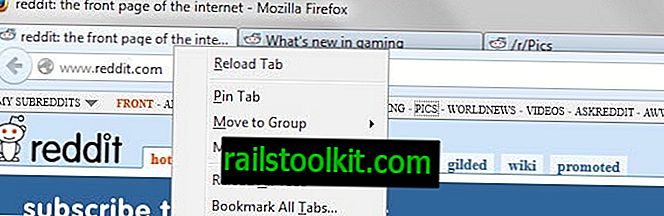
Mozilla Firefox를 사용하는 경우 다음을 수행하여 열려있는 모든 탭을 저장하십시오.
- 브라우저에서 열려있는 탭을 마우스 오른쪽 버튼으로 클릭하고 상황에 맞는 메뉴에서 "모든 탭을 북 마크"를 선택하십시오. 키보드를 선호하는 경우 Ctrl-Shift-d를 대신 사용하십시오.
- Firefox는 새 책갈피 폴더의 이름과 위치를 설정하는 데 사용하는 프롬프트를 표시합니다.
Firefox는 열려있는 모든 탭을 책갈피의 폴더에 저장합니다. 폴더를 마우스 가운데 버튼으로 클릭하면 저장된 모든 사이트를 한 번에 열 수 있습니다.
크롬
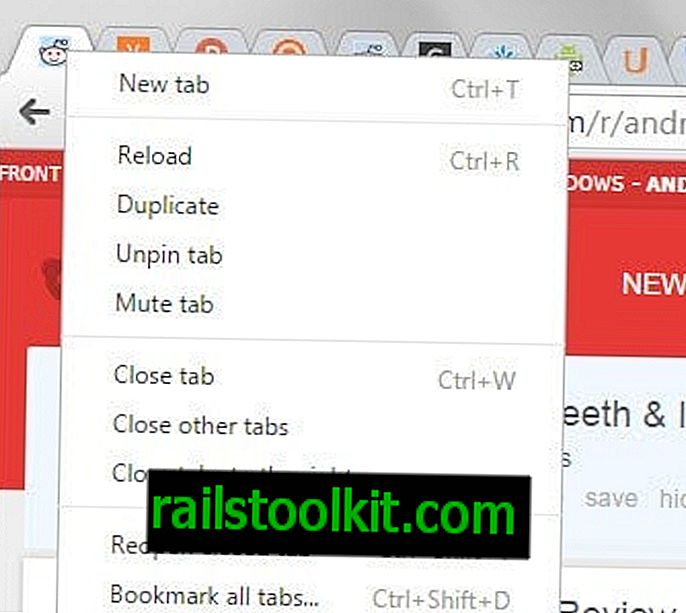
Chrome은 Firefox와 동일한 기능을 제공합니다.
- 브라우저에서 열린 탭을 마우스 오른쪽 버튼으로 클릭하고 상황에 맞는 메뉴에서 "모든 탭 북마크"옵션을 선택하십시오. 또는 키보드를 사용하려면 Ctrl-Shift-d를 사용하십시오.
- 새 폴더의 이름을 입력하고 나중에 폴더의 위치를 선택하십시오.
북마크 폴더를 마우스 가운데 버튼으로 클릭하여 저장된 모든 탭을 엽니 다.
오페라
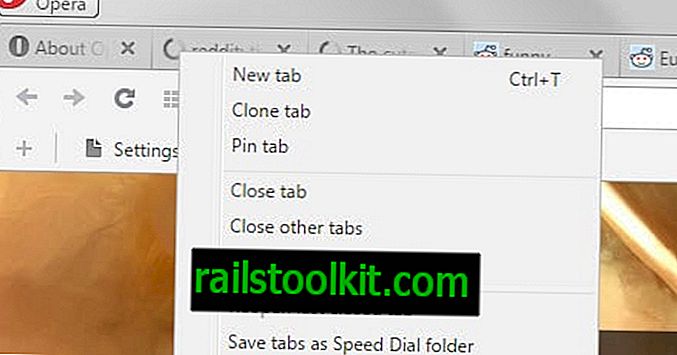
Opera에서는 열려있는 모든 탭을 책갈피 대신 단축 다이얼 폴더에 저장하므로 기능이 약간 다릅니다.
- Opera 브라우저에서 열린 탭을 마우스 오른쪽 버튼으로 클릭하고 상황에 맞는 메뉴에서 "탭을 단축 다이얼 폴더로 저장"을 선택하십시오.
모든 웹 사이트와 서비스는 브라우저의 새 단축 다이얼 폴더에 추가되어 Opera에서 새 탭 페이지를 열 때 하단의 메뉴에서 "단축 다이얼"을 선택할 때 개별적으로 다시 시작할 수 있습니다.
비발디
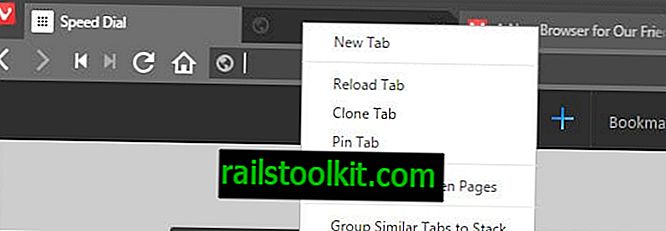
Vivaldi는 Firefox 및 Chrome과 유사하지만 지금은 폴더 나 위치를 선택할 수 없다는 차이점이 있습니다.
- 브라우저 창의 탭을 마우스 오른쪽 버튼으로 클릭하고 상황에 맞는 메뉴에서 "모든 열린 페이지를 북마크"로 선택하십시오.
- Vivaldi는 모든 리소스 링크를 북마크의 루트 폴더에 추가합니다.
Now You : 세션 복원 또는 기타 기능을 사용하여 사용중인 브라우저의 열린 탭을 저장합니까?














